Vorlagen drucken
Die Vorlagen dienen der Orientierung beim Erstellen eines RealModel. Sie geben vor, welcher Wandabschnitt mit welchen anderen Wänden verbunden werden muss und wo Fenster und Türen platziert werden. Stockwerksvorlagen zeigen, wo die einzelnen Wände platziert werden. Bei Bedarf können Sie die Vorlagen von Wand, Dach oder Stockwerk gleichzeitig drucken oder auch einzeln nacheinander.
So werden Wand-Vorlagen gedruckt
1 Wählen Sie 3D > RealModel > Vorlage drucken. Ein Dialog wird eingeblendet.
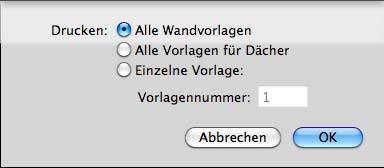
2 Wählen Sie "Alle Wandvorlagen" und klicken Sie in "OK".
3 Bestätigen Sie im angezeigten Dialog die Auswahl des Standarddruckers und klicken Sie in "Drucken".
So werden Dach-Vorlagen gedruckt
1 Wählen Sie 3D > RealModel > Vorlage drucken. Ein Dialog wird eingeblendet.
2 Wählen Sie "Alle Dachvorlagen" und klicken Sie in "OK".
3 Bestätigen Sie im angezeigten Dialog die Auswahl des Standarddruckers und klicken Sie in "Drucken".
So werden Stockwerksvorlagen gedruckt
1 Wählen Sie 3D > RealModel > Stockwerks-Vorlage drucken und wählen Sie im Untermenü das zu druckende Stockwerk aus.
2 Bestätigen Sie im angezeigten Dialog die Auswahl des Standarddruckers und klicken Sie in "Drucken".
So wird eine bestimmte, einzelne Vorlage gedruckt
1 Wählen Sie 3D > RealModel > Vorlage drucken. Ein Dialog wird eingeblendet.
2 Wählen Sie die Taste "Einzelne Vorlage". Das Feld "Vorlagennummer" wird aktiv.
3 Geben Sie die gewünschte Vorlagennummer ein und klicken Sie in "OK.
4 Bestätigen Sie im angezeigten Dialog die Auswahl des Standarddruckers und klicken Sie in "Drucken".